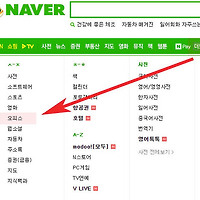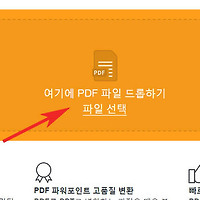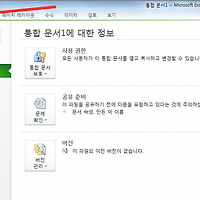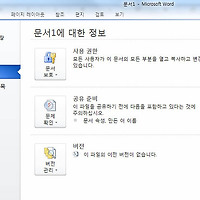파워포인트 ppt 배경 삽입 집어넣기 추가 방법
안녕하세요.오늘은 파워포인트의 배경을 집어넣는 방법에 대해서 알아보겠습니다.
파워포인트에 배경사진을 삽입하는 방법은 사진을 추가한후 제일 뒤로 위치하게 하는 방법과 사진자체를 문서에 집어넣는 방법이 있습니다.
사진을 뒤로 위치하게 하는 경우에는 부자연스럽거나 번거로울수 있으므로 사진을 배경으로 불러오는 방법을 권장합니다.
그럼 ppt 배경 이용방법에 대해서 설명하겠습니다.
1.먼저 파워포인트를 실행한후에 배경을 넣을 슬라이드를 준비합니다.
그리고 화면 작업영역 에서 마우스 우측버튼을 눌러 메뉴를 열어주세요.
정상적으로 메뉴가 열리면 아래에 배경서식을 클릭합니다.
2. 배경서식 메뉴가 열리면 채우기에서 "그림 또는 질감 채우기"를 선택합니다.
3. 그림 또는 질감채우기를 선택하면 아래 설정메뉴가 활성화되는것을 볼수가 있습니다.
다음에서 삽입: 아래 파일을 클릭합니다.
4.그립삽입창이 열리면 배경을 사용할 사진이나 그림을 선택후 열기를 클릭해 불러옵니다.
5. 사진이 불러와지면 파워포인트문서에 배경에 들어간것을 확인할수 있습니다.
마지막으로 아래에 모두 적용을 눌러 설정을 완료해주시면 끝납니다.
이상으로 파워포인트 ppt 배경 삽입 집어넣기 추가 방법을 마치겠습니다.
'컴퓨터팁 > 오피스' 카테고리의 다른 글
| 워드 기호 넣기 동그라미 집어넣는 방법 (0) | 2017.03.30 |
|---|---|
| MS 워드 서식 복사 만들기 방법 아주 쉬움 (0) | 2017.03.23 |
| 엑셀 표만들기 테두리 삽입 크기조절 쉬운방법 (0) | 2017.03.21 |
| hwp 한글 문서 파일 뷰어 무설치 인터넷 이용방법 (0) | 2017.02.03 |
| pdf 파일 한글 변환 및 엑셀 jpg 워드 ppt 사진 전환 사이트 사용방법 (0) | 2017.02.03 |
| 엑셀 pdf 변환 설치없이 이용방법 (0) | 2016.09.27 |
| 워드 빨간줄 없애기 지우기 안나오게하는 방법 (0) | 2016.09.25 |
| 워드 pdf 변환 저장 인터넷으로 하는 방법 (0) | 2016.09.21 |
| 모눈종이 양식 받기 격자패턴 이용방법 (0) | 2016.07.04 |
| 엑셀 인쇄 시작페이지 부분인쇄 하는 방법 (0) | 2016.07.04 |